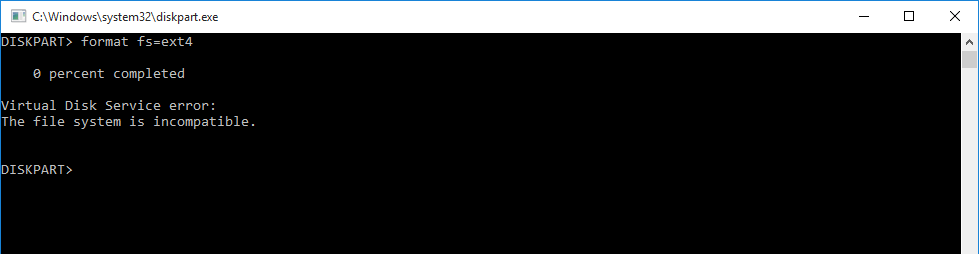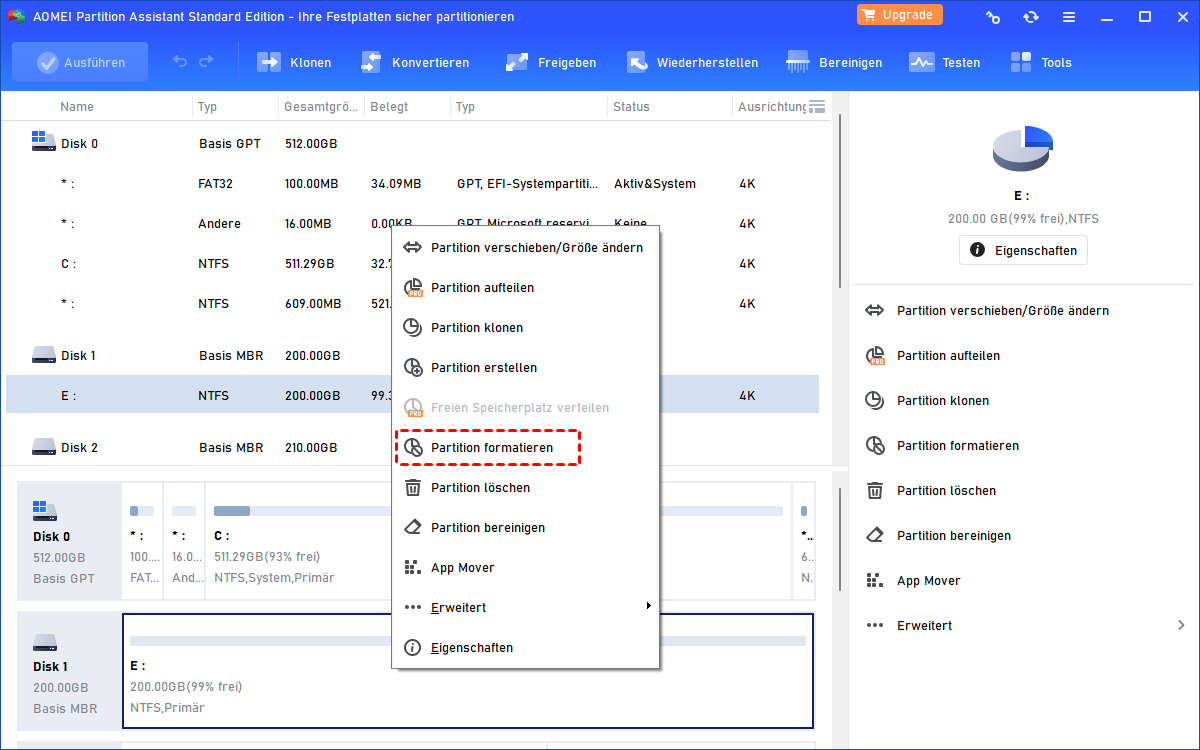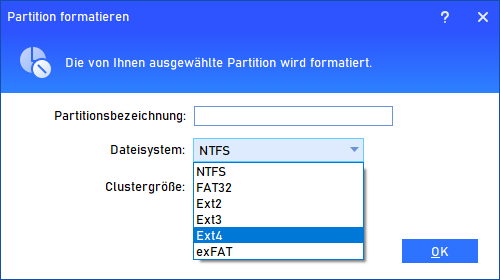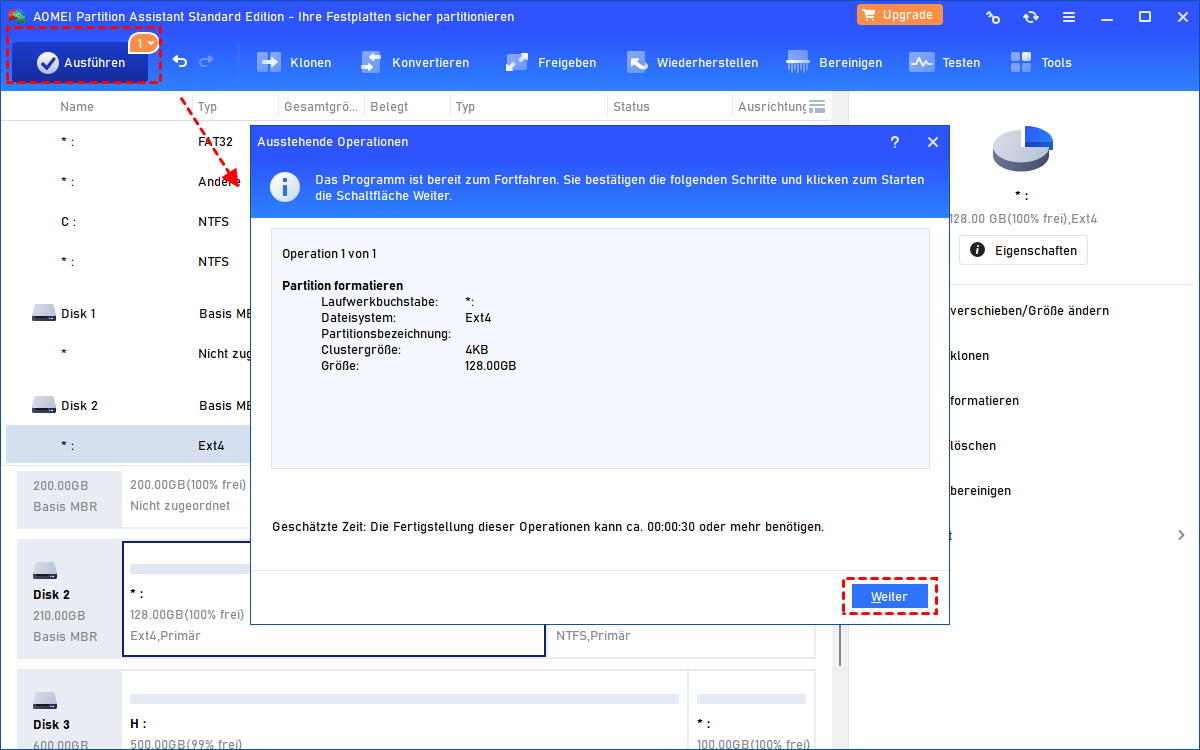[Beste Methode] SD-Karte auf Ext4 formatieren in Windows
Wenn Sie Ihre SD-Karte in Windows auf Ext4 formatieren möchten, könnten Sie diesen Artikel lesen, der Ihnen zeigt, wie Sie diesen Vorgang durchführen können.
Kann man SD-Karte nicht auf Ext4 formatieren?
Ich möchte meine 32 GB Samsung Micro SD-Karte auf Ext4 formatieren. Also schloss ich sie an meinen Windows 10 PC an und öffnete den Datei-Explorer, um SD-Karte auf Ext4 zu formatieren, aber es gibt keine Ext4-Dateisystemoption. Ich versuchte, sie mit dem Tool Diskpart auf Ext4 zu formatieren, aber wie in der Bild unten dargestellt. Ich möchte wissen, ob es eine Methode gibt, eine SD-Karte auf Ext4 in Windows zu formatieren? Kann mir jemand helfen? Ich wäre für jeden Ratschlag sehr dankbar!
- Frage von Lea
Was ist Ext4?
Ext4, eine Art Journaling-Dateisystem, hat sich im Vergleich zu Ext2 und Ext3 in Bezug auf Leistung und Zuverlässigkeit stark verbessert. Es wird von Linux-Betriebssystemen unterstützt, während es von Windows nicht unterstützt wird. Wie die obige Fehlermeldung zeigt, ist das Ext4-Dateisystem nicht mit Windows 11/10/8/7 kompatibel. Daher ist es nicht möglich, eine Partition mit dem Datei-Explorer oder Diskpart in Windows auf Ext4 zu formatieren.
Wie kann man SD-Karte auf Ext4 in Windows formatieren?
Um die SD-Karte auf Ext4 in Windows zu formatieren, könnten Sie die professionelle und zuverlässige Partitionssoftware von Drittanbietern ausprobieren - AOMEI Partition Assistant Standard, die aus den unten genannten Gründen sehr zu empfehlen ist:
- Einfach zu verwenden: Seine Bedienseite ist sehr einfach, Sie können mit nur wenigen Klicks Ihre SD-Karte auf Ext4 formatieren.
- Hohe Kompatibilität: Es wurde speziell für Windows-Systeme entwickelt, kann es nicht nur mit Windows 10, sondern auch mit Windows 11/8.1/8/7, XP und Vista (sowohl 64-Bit als auch 32-Bit) arbeiten.
- Vielfältige und hilfreiche Funktionen: Neben der Formatierung von SD-Karten auf Ext4 können Sie SD-Karten auf exFAT, FAT32, NTFS, Ext2 und Ext3 formatieren. Außerdem erlaubt es Ihnen, Partition für USB-Flash-Laufwerk, Festplatte, und so weiter zu verwalten.
- Installationspaket mit geringem Speicherplatz: Da die Dateigröße des Pakets klein ist, nimmt es nicht viel Speicherplatz auf Ihrer lokalen Festplatte ein.
Sie könnten das Tool kostenlos hier herunterladen:
✔ Bevor Sie die SD-Karte auf Ext4 in Windows formatieren
Schließen Sie die SD-Karte an einen funktionierenden Computer mit Windows an und vergewissern Sie sich, dass sie von Ihrem Computer erkannt werden kann.
Um Ihre SD-Karte auf Ext4 zu formatieren, laden Sie AOMEI Partition Assistant kostenlos herunter. Folgen Sie den Anweisungen des Programms, um es auf Ihrem Computer zu installieren.
Durch die Formatierung werden alle Daten auf der SD-Kartenpartition gelöscht. Daher sollten Sie vor dem Formatieren der SD-Karte auf Ext4 ein Backup erstellen, wenn Sie die darauf gespeicherten Daten nicht verlieren wollen.
✔ SD-Karte auf Ext4 formatieren
Schritt 1. Starten Sie AOMEI Partition Assistant. In der Hauptbenutzeroberfläche werden alle Festplatten angezeigt. Klicken Sie mit der rechten Maustaste auf eine Partition auf der SD-Karte und wählen Sie „Partition formatieren“.
Schritt 2. Wählen Sie in dem Pop-up-Fenster Ext4 unter den aufgelisteten Dateisystem aus. Klicken Sie dann auf die Schaltfläche „OK“.
Schritt 3. Kehren Sie zur Hauptschnittstelle zurück und bestätigen Sie die ausstehende Operation. Um das Formatieren der SD-Karte auf Ext4 zu beginnen, klicken Sie auf „Ausführen“ > „Weiter“.
- Hinweise:
- Wenn Ihre SD-Karte ganz neu ist, kann es sein, dass sie in Form eines nicht zugeordneten Speicherplatzes vorliegt. Sie könnten mit der rechten Maustaste auf den nicht zugeordneten Speicherplatz klicken und „Partition erstellen“ wählen, um sie mit dem Ext4-Dateisystem zu formatieren.
- Windows kann das Ext4-Dateisystem nicht erkennen, daher wird Ihre Ext4-formatierte Partition nicht im Windows-Dateiexplorer angezeigt.
Zusammenfassung
Daraus können wir schließen, dass wir mit AOMEI Partition Assistant sehr einfach ist, SD-Karte auf Ext4 in Windows zu formatieren.
Darüber hinaus bietet er viele weitere Funktionen, mit denen Sie Festplatten und Partitionen bequem verwalten können. So können Sie zum Beispiel die Partitionsgröße ändern, Partition verschieben oder Partition überprüfen.
Wenn Sie erweiterte Funktionen wie z.B. das Klonen von HDD auf SSD, die Migration des OS von MBR auf GPT oder von GPT auf MBR/GPT, die Zuweisung von freiem Speicherplatz von einer Partition auf einer anderen usw. nutzen möchten, könnten Sie auf die Professional Edition upgraden.